כיצד לבדוק אם Outlook מותקן במחשב שלך?
כאשר אתה עובר לתפקיד חדש עם מחשב חדש, ייתכן שתצטרך לבדוק אם Outlook מותקן במערכת זו. כיצד תוכל לבדוק במהירות אם Outlook קיים בזמן שאתה עובד עם מסמך Microsoft Excel או Word? כאן אנו מציעים שיטה מהירה לביצוע הבדיקה.
בדיקת התקנת Outlook באמצעות קוד VBA
בדיקת התקנת Outlook באמצעות קוד VBA
אנא פעל לפי ההוראות הבאות כדי לבדוק אם Outlook מותקן במחשב שלך.
1. אם אתה משתמש ב-Microsoft Excel או Word, לחץ על המקשים Alt + F11 כדי לפתוח את חלון Microsoft Visual Basic for Applications.
2. בחלון Microsoft Visual Basic for Applications, לחץ על הוספה > מודול. לאחר מכן העתק את קוד ה-VBA הבא לחלון המודול. ראה צילום מסך:
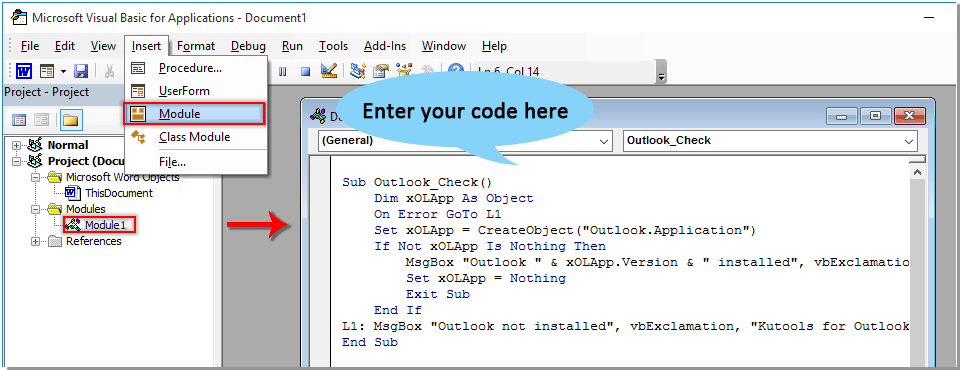
קוד VBA: בדוק אם Outlook מותקן במחשב שלך
Sub Outlook_Check()
Dim xOLApp As Object
On Error GoTo L1
Set xOLApp = CreateObject("Outlook.Application")
If Not xOLApp Is Nothing Then
MsgBox "Outlook " & xOLApp.Version & " installed", vbExclamation, "Kutools for Outlook"
Set xOLApp = Nothing
Exit Sub
End If
L1: MsgBox "Outlook not installed", vbExclamation, "Kutools for Outlook"
End Sub3. לחץ על מקש F5 כדי להפעיל את הקוד.
אם Outlook מותקן במחשב שלך, תופיע תיבת דו-שיח של Kutools עבור Outlook. תוכל לראות את גרסת Outlook המותקנת כפי שמוצג בצילום המסך למטה.
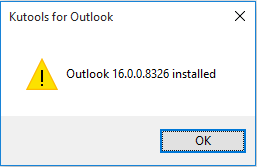
אם Outlook לא מותקן, תוצג תיבת הודעה כפי שמופיע להלן.
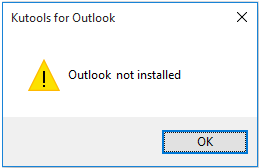
עוזר דוא"ל בינה מלאכותית ב-Outlook: תשובות חכמות יותר, תקשורת ברורה יותר (קסם בלחיצה אחת!) בחינם
פשט את משימות Outlook היומיות שלך עם עוזר הדוא"ל AI מ-Kutools עבור Outlook. כלי חזק זה לומד מדוא"לים קודמים שלך כדי להציע תשובות חכמות ומדויקות, לייעל את תוכן הדוא"ל שלך, ולעזור לך לנסח ולשפר הודעות ללא מאמץ.

תכונה זו תומכת:
- תשובות חכמות: קבל תשובות המבוססות על שיחות קודמות שלך - מותאמות, מדויקות ומוכנות לשימוש.
- תוכן משופר: שפר אוטומטית את טקסט הדוא"ל שלך למען בהירות ותגובה.
- כתיבה ללא מאמץ: רק ספק מילות מפתח, ותן ל-AI לטפל בשאר, עם סגנונות כתיבה מרובים.
- הרחבת תכנים חכמה: הרחב את מחשבותיך עם הצעות מודעות הקשר.
- סיכום: קבל סקירות קצרות של הודעות דוא"ל ארוכות באופן מיידי.
- הישג גלובלי: תרגם את הודעות הדוא"ל שלך לכל שפה בקלות.
תכונה זו תומכת:
- תשובות חכמות לדוא"ל
- תוכן מותאם
- טיוטות מבוססות מילות מפתח
- הרחבת תוכן חכמה
- סיכום דוא"ל
- תרגום רב-לשוני
הכי טוב הוא, שתכונה זו היא לגמרי בחינם לנצח! אל ת המתן—הורד עכשיו את עוזר הדוא"ל AI והיה נהנה
כלי הפרודוקטיביות הטובים ביותר למשרד
Kutools עבור Word – שדרגו את חוויית העבודה שלכם ב-Word עם יותר מ-100 תכונות יוצאות דופן!
🤖 תכונות AI של Kutools: עוזר AI / עוזר בזמן אמת / פוליש סופר (שומר על פורמט) / תרגום סופר (שומר על פורמט) / הסתרת AI / בדיקת AI...
📘 שליטה במסמכים: פיצול עמודים / מיזוג מסמכים / ייצוא בחירה בפורמטים שונים (PDF/TXT/DOC/HTML...) / המרה בקבוצות ל-PDF...
✏ עריכת תוכן: חיפוש והחלפה בקבוצות במספר קבצים / שנה גודל לכל התמונות / הפוך טבלה בין שורות לעמודות / המרת טבלה לטקסט...
🧹 ניקוי בקלות: הסר רווחים מיותרים / מעברי קטע / תיבות טקסט / קישורים / לעוד כלי הסרה, עברו לקבוצת הסרה...
➕ הוספות יצירתיות: הוסף מפרידי אלפים / תיבות סימון / כפתורי רדיו / קוד QR / ברקוד / מספר תמונות / גלו עוד בקבוצת הוספה...
🔍 בחירה מדויקת: איתור עמודים מסוימים / טבלאות / צורות / פסקאות כותרת / שפרו ניווט עם עוד אפשרויות בחירה...
⭐ שדרוגים בולטים: מעבר לכל מיקום / הוספה אוטומטית של טקסט חוזר / מעבר בין חלונות מסמך /11 כלי המרה...

כלי הפרודוקטיביות הטובים ביותר למשרד
Kutools עבור Word – יותר מ-100 כלים ל-Word
- 🤖 תכונות AI של Kutools: עוזר AI / עוזר בזמן אמת / פוליש סופר / תרגום סופר / הסתרת AI / בדיקת AI
- 📘 שליטה במסמכים: פיצול עמודים / מיזוג מסמכים / המרה בקבוצות ל-PDF
- ✏ עריכת תוכן: חיפוש והחלפה בקבוצות / שנה גודל לכל התמונות
- 🧹 ניקוי בקלות: הסר רווחים מיותרים / הסר מעברי קטע
- ➕ הוספות יצירתיות: הוסף מפרידי אלפים / הוסף תיבות סימון / צור קודי QR